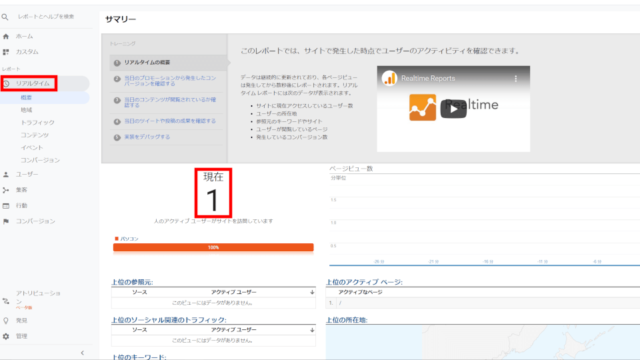こんにちは、開設したショップの動向が気になるKomaroです。
先日開設したBOOTHにて「Googleアナリティクス」を設定しましたが、上手く情報が取得できず悩んでいました。
自分同様「Googleアナリティクス」で情報が表示されないという方の参考になればと思い、設定の方法を記事にまとめました。
Googleアナリティクスが動かない原因と対策
結論から言うとGoogleアナリティクスのアップデートが原因でした。
Googleアナリティクスと連携するには、Googleアナリティクス側でプロパティを作成しトラッキングIDを発行する必要があります。
BOOTH側のヘルプ説明では「トラッキングID」の確認方法が記載されているのですが、新規プロパティを作成するとトラッキング情報の項目が表示されません。
アップデート以降のバージョンでは「トラッキング情報」が無くなっており、同様の機能は「データストリーム」という機能に変更されています。
データストリームでも連携に必要なIDが発行されるのですが、この機能で作成したIDにBOOTHが未対応となっているため連動出来ない状態となっていました。
対応したIDかは頭文字のアルファベットでも確認できます。
下記の測定ID(G-xxxxxxxxxx)はBOOTHが未対応であるため、従来バージョンのトラッキング ID(UA-xxxxxxxxx-x)を発行する必要があるという訳です。
| トラッキング情報(トラッキング ID) | UA-xxxxxxxxx-x |
| データストリーム(測定 ID) | G-xxxxxxxxxx |
この問題についてヘルプには説明が無かったのですが、よくある質問で解説がありました。

従来バージョンのトラッキング IDを発行するには?
従来の設定でプロパティを作成するには、プロパティを作成する際に詳細オプションにある「ユニバーサル アナリティクス プロパティの作成」をONに切り替える必要があります。
デフォルトの状態では詳細オプションは非表示になっているので、表示に切り替えると切り替えボタンが表示されます。
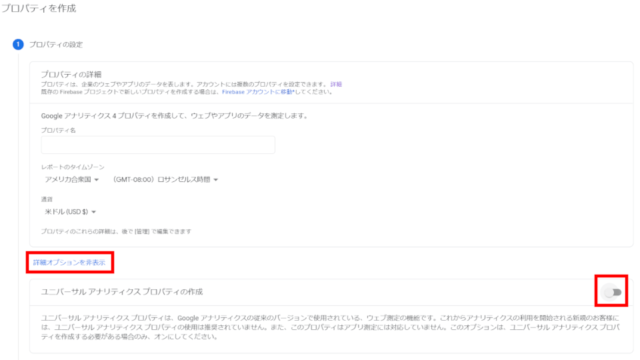
これで従来のバージョンの内容でプロパティ作成が可能になります。
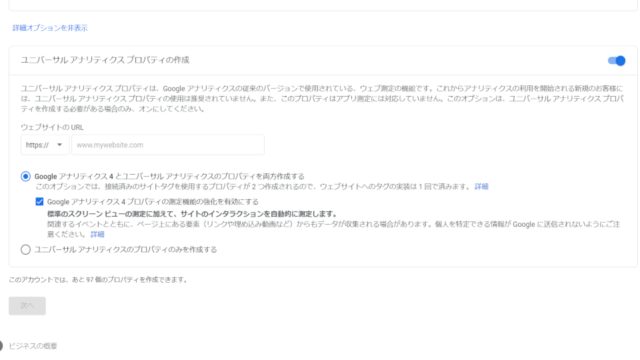
プロパティ作成後、発行されたトラッキングIDをBOOTHの設定に入力設すれば完了です。
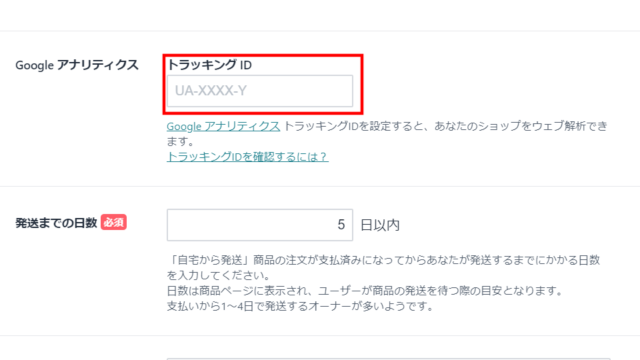
情報が取得できているかどうかはGoogleアナリティクスのリアルタイム概要で確認できます。
ショップにアクセスした状態で、下記画像のようにアクセスが1件確認できたら連携成功です!